Google nodrošina 15GB brīvas vietas Google diskā, kas šķiet diezgan labs piedāvājums salīdzinājumā ar Dropbox 2GB un Box 10GB. Bet tur ir nozveja - 15GB ierobežojums ietver ne tikai jūsu Google disku, bet arī jūsu Gmail kontu (ziņojumus un pielikumus) un Google fotoattēlus.
Ja izmantojat Gmail kā vienu no jūsu galvenajiem e-pasta kontiem, jūs, iespējams, biežāk atradāt sev līdzi 15GB ierobežojumam. Lūk, kā varat medīt failus, ziņojumus, pielikumus un plašsaziņas līdzekļus, kas aizņem vērtīgus gigabaitus, un atgūt šo Google diska vietu sev.

1. solis. Atrodiet problēmu
Lai uzzinātu, kas ir tik daudz vietas jūsu Google diskā, dodieties uz Google diska uzglabāšanas lapu. Šeit jūs redzēsiet pīrāgu diagrammu, kas parāda, cik daudz vietas jūs uzņemat; ritiniet diagrammu, lai redzētu sadalījumu pa platformām.
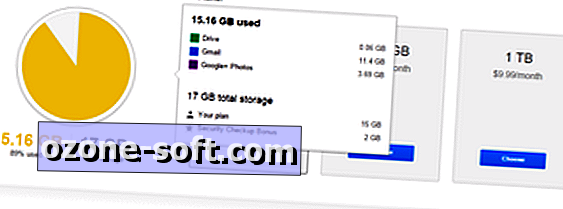
Kā redzat, lielākā daļa manas Google diska vietas ir aizņemta ar Gmail ziņojumiem un pielikumiem, lai gan man šķiet, ka arī Google fotoattēliem ir piesaistīti apmēram 4GB.
Šajā lapā jūs varat arī redzēt, cik daudz kopējās atmiņas ir (ieskaitot visas iespējamās prēmijas), un jūs varat atjaunināt savu plānu, ja jūtaties, ka jums nepieciešams vairāk vietas. Google diska plāni sākas no 2 ASV dolāriem mēnesī par 100GB vai 20 ASV dolāriem gadā un sasniedz 30 ASV dolāru mēnesī par 30TB.
2. solis: Kāds ir jūsu ierobežojums?
Ne viss jūsu Google diska skaits attiecas uz jūsu datu glabāšanas ierobežojumu, tāpēc nevajag izdzēst nevēlamu failu dzēšanu. Viss, ko izveidojat, izmantojot Google dokumentus, Google lapas vai Google slaidus, netiek ieskaitīts jūsu ierobežojumā (ne ar jums netiek koplietots neviens Google dokuments, lapa vai slaids). Gmail pakalpojumā ir daudz, bet tikai tie fotoattēli, kas ir lielāki par 2, 048x2, 048 pikseļiem un videoklipi, kas ir garāki par 15 minūtēm jūsu Google fotoattēlos, attiecas uz jūsu diska glabāšanas ierobežojumu.
3. solis: attīrīt disku
Atveriet Google disku un apskatiet My Drive. Ja saraksta vietā redzat sīktēlu režģi, ekrāna augšējā labajā stūrī noklikšķiniet uz pogas Skatīt skatu .
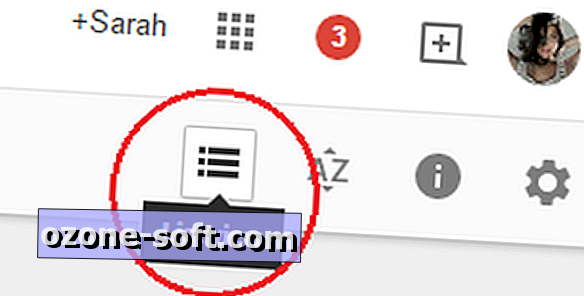
Tagad jums vajadzētu redzēt jūsu Google diska failus, kas uzskaitīti un sakārtoti pēc nosaukuma. Google izmantoja, lai ļautu jums kārtot diska failus viegli pēc faila lieluma, bet, ja augšējā labajā stūrī noklikšķināsiet uz pogas Kārtot, redzēsiet, ka jūsu vienīgās kārtošanas opcijas ir Vārds, Pēdējoreiz modificēts, Pēdējoreiz modificēts un Pēdējais atvērts ar mani.
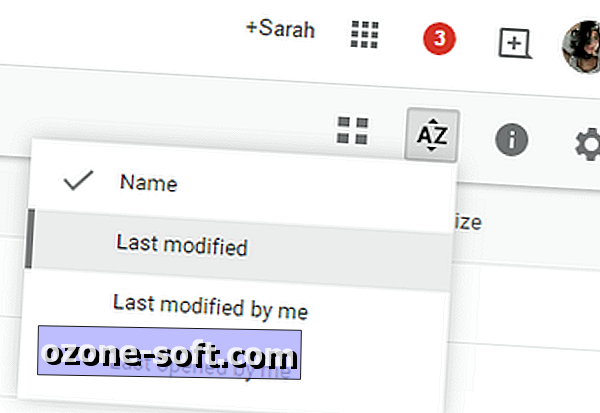
Bet jūs joprojām varat kārtot savus failus pēc faila lieluma: ekrāna kreisajā apakšējā stūrī ir jānorāda, kādu atmiņas vietu izmantojat, un saiti, kurā teikts Pirkt vairāk krātuves . Pārvietojieties uz šo apgabalu, līdz parādās lodziņš ar diska krātuves sadalījumu. Saraksta augšdaļā redzēsiet disku - noklikšķiniet šeit.
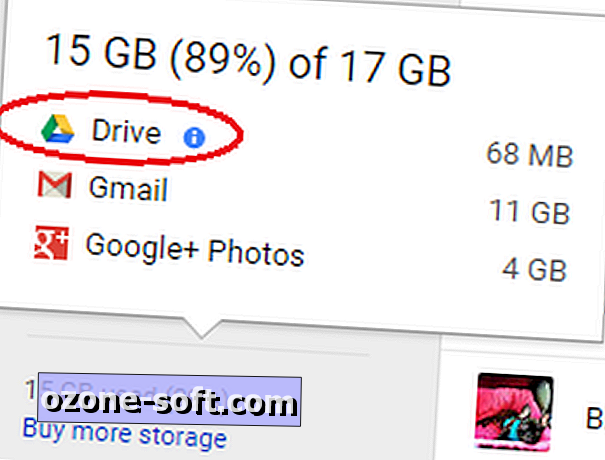
Tagad diska mape tiks sakārtota pēc "izmantotās kvotas" vai faila lieluma, un jūs varat sākt izdzēst lielākus failus, lai atbrīvotu vietu.
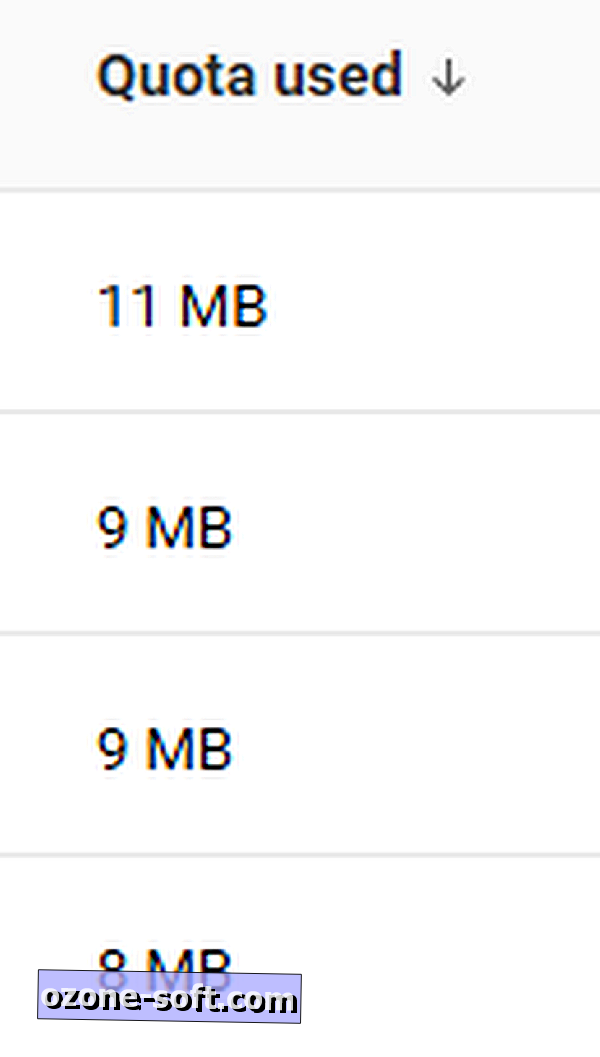
Ja jums ir PDF faili, kurus nevēlaties dzēst, varat tos saglabāt un atbrīvot vietu, pārvēršot tos Google dokumentos (vai lapas vai slaidi atkarībā no faila). Lai to izdarītu, ar peles labo pogu noklikšķiniet uz PDF faila, novietojiet virs pogas Atvērt ar un nolaižamajā izvēlnē atlasiet Google dokumentus .
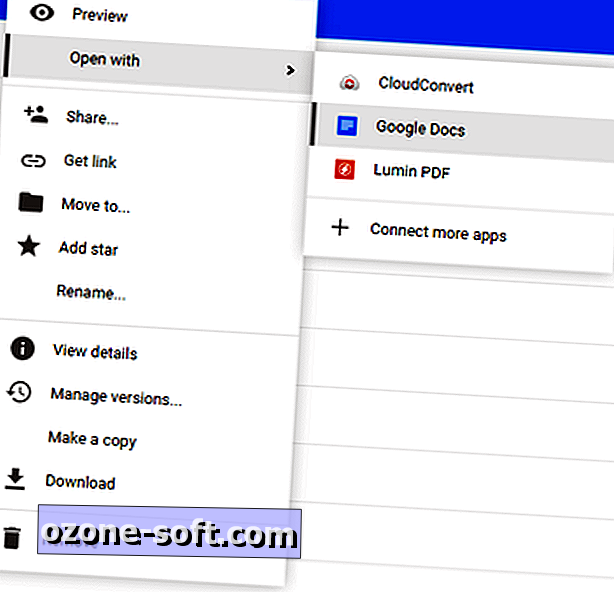
Tiks atvērts jauns Google dokuments ar tādu pašu nosaukumu kā jūsu PDF fails, un jūs varat dzēst veco PDF failu.
Kad esat izdzēsis failus no diska, jums būs jāiztukšo mape Trash. Noklikšķiniet uz Miskaste, atlasiet failus, kurus vēlaties izdzēst uz visiem laikiem, ar peles labo pogu noklikšķiniet uz un pēc tam noklikšķiniet uz Dzēst uz visiem laikiem . Kamēr fails nav izdzēsts uz visiem laikiem, tas turpinās aizņemt vietu jūsu diskā.
4. darbība: risiniet savus Google fotoattēlus
Es diez vai lietoju Google, tāpēc kāpēc Google fotoattēlos ir 4 GB fotoattēlu? Tā kā es izmantoju Android automātisko fotoattēlu dublēšanas pakalpojumu, kas augšupielādē visus fotoattēlus, ko uzņemu savā Android tālrunī, uz manu Google fotoattēlu kontu pilnā izmērā.
Diemžēl jūs nevarat patiešām meklēt Google fotoattēlus pēc faila lieluma, tāpēc iet cauri un atbrīvojoties no uzglabāšanas mežiem, tiks veikts papildu darbs. Pirmkārt, dodieties uz Google fotoattēlu lapu un noklikšķiniet uz Fotoattēli, lai redzētu visus fotoattēlus.
Lai izdzēstu fotoattēlus, novietojiet tos virs, līdz augšējā kreisajā stūrī parādās neliela izvēles rūtiņa. Noklikšķiniet uz izvēles rūtiņas, un visas jūsu fotogrāfijas saņems izvēles rūtiņas. Pārbaudiet visus fotoattēlus, kurus vēlaties dzēst, un pēc tam noklikšķiniet uz Dzēst, lai tos dzēstu.
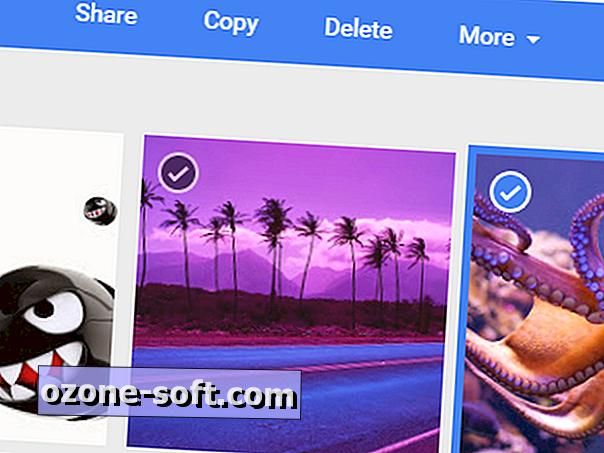
Lai pārtrauktu jūsu Android tālruni automātiski augšupielādēt pilna izmēra fotoattēlus, atveriet izvēlnes ikonu augšējā kreisajā pusē un dodieties uz Iestatījumi> un izvēlieties Augsta kvalitāte . Augstas kvalitātes fotoattēli būs mazāki par sākotnējo izšķirtspēju, ko lieto tālrunis, un tādēļ disks netiks aizņemts.
5. solis: attīriet savu Gmail
Ja esat to darījis līdz šim, labi, pieņemsim to saskarties - jūsu Gmail konts, iespējams, aizņem lielāko daļu vietas pakalpojumā Google disks. Lai atbrīvotos no lielajiem pielikumiem un nevēlamiem jaunumiem, skatiet mūsu pavasara tīrīšanas rakstu par Gmail tīrīšanu. Ja jums ir nepieciešama palīdzība, lai organizētu iesūtni, lai jūs varētu atrast vecos ziņojumus, kas jums vairs nav jāpielāgo, skatiet šos 10 padomus Gmail organizēšanai.













Atstājiet Savu Komentāru